在我们日常电脑的使用中,经常会更新系统,但是有用户在更新系统时,遇到了提示“某些更新文件缺失或出现问题。我们将尝试稍后重新下载更新”,同时页面还显示了错误代码0x80070003,那么这一问题该怎么办呢?我们来看看吧。
win11更新提示0x80070003错误代码
1. 按住【Windows+R】键打开运行,在输入框内中输入【services.msc】,并按下回车。
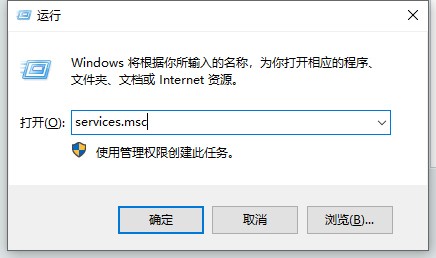
2. 找到并打开【Windows Update】服务,然后单击“停止”,再将启动类型改为“手动”。
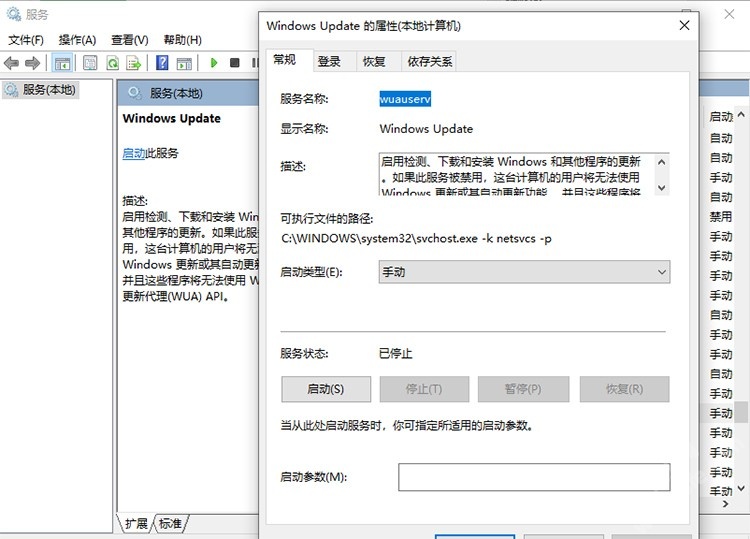
3. 打开【C:WindowsSoftwareDistribution】文件夹,删除【DataStore】和【Download】文件夹。

4. 打开【Windows Update】服务,然后单击“启动”,然后重启电脑即可生效。
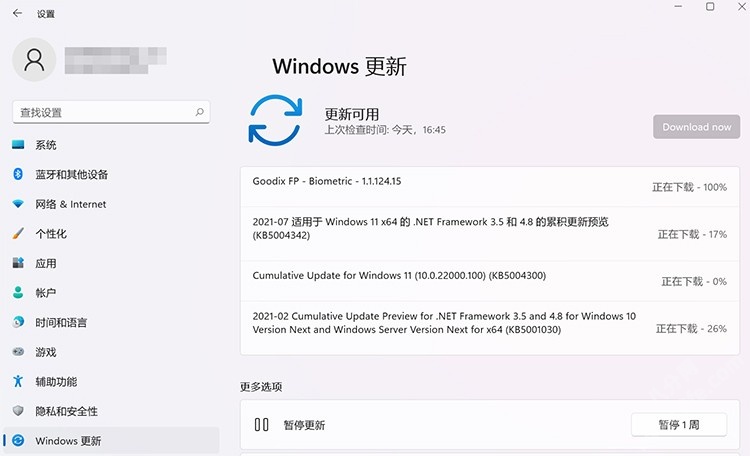
以上就是系统之家小编为你带来的关于“Win11更新失败提示0x80070003错误代码解决方法”的全部内容了,希望可以解决你的问题,感谢您的阅读,更多精彩内容请关注系统之家官网。

 时间 2023-07-27 09:26:06
时间 2023-07-27 09:26:06 作者 admin
作者 admin 来源
来源 

 立即下载
立即下载




